- 重要な情報
- はじめに
- Datadog
- Datadog サイト
- DevSecOps
- AWS Lambda のサーバーレス
- エージェント
- インテグレーション
- コンテナ
- ダッシュボード
- アラート設定
- ログ管理
- トレーシング
- プロファイラー
- タグ
- API
- Service Catalog
- Session Replay
- Continuous Testing
- Synthetic モニタリング
- Incident Management
- Database Monitoring
- Cloud Security Management
- Cloud SIEM
- Application Security Management
- Workflow Automation
- CI Visibility
- Test Visibility
- Intelligent Test Runner
- Code Analysis
- Learning Center
- Support
- 用語集
- Standard Attributes
- ガイド
- インテグレーション
- エージェント
- OpenTelemetry
- 開発者
- 認可
- DogStatsD
- カスタムチェック
- インテグレーション
- Create an Agent-based Integration
- Create an API Integration
- Create a Log Pipeline
- Integration Assets Reference
- Build a Marketplace Offering
- Create a Tile
- Create an Integration Dashboard
- Create a Recommended Monitor
- Create a Cloud SIEM Detection Rule
- OAuth for Integrations
- Install Agent Integration Developer Tool
- サービスのチェック
- IDE インテグレーション
- コミュニティ
- ガイド
- Administrator's Guide
- API
- モバイルアプリケーション
- CoScreen
- Cloudcraft
- アプリ内
- Service Management
- インフラストラクチャー
- アプリケーションパフォーマンス
- APM
- Continuous Profiler
- データベース モニタリング
- Data Streams Monitoring
- Data Jobs Monitoring
- Digital Experience
- Software Delivery
- CI Visibility (CI/CDの可視化)
- CD Visibility
- Test Visibility
- Intelligent Test Runner
- Code Analysis
- Quality Gates
- DORA Metrics
- セキュリティ
- セキュリティの概要
- Cloud SIEM
- クラウド セキュリティ マネジメント
- Application Security Management
- AI Observability
- ログ管理
- Observability Pipelines(観測データの制御)
- ログ管理
- 管理
Zenduty
Supported OS

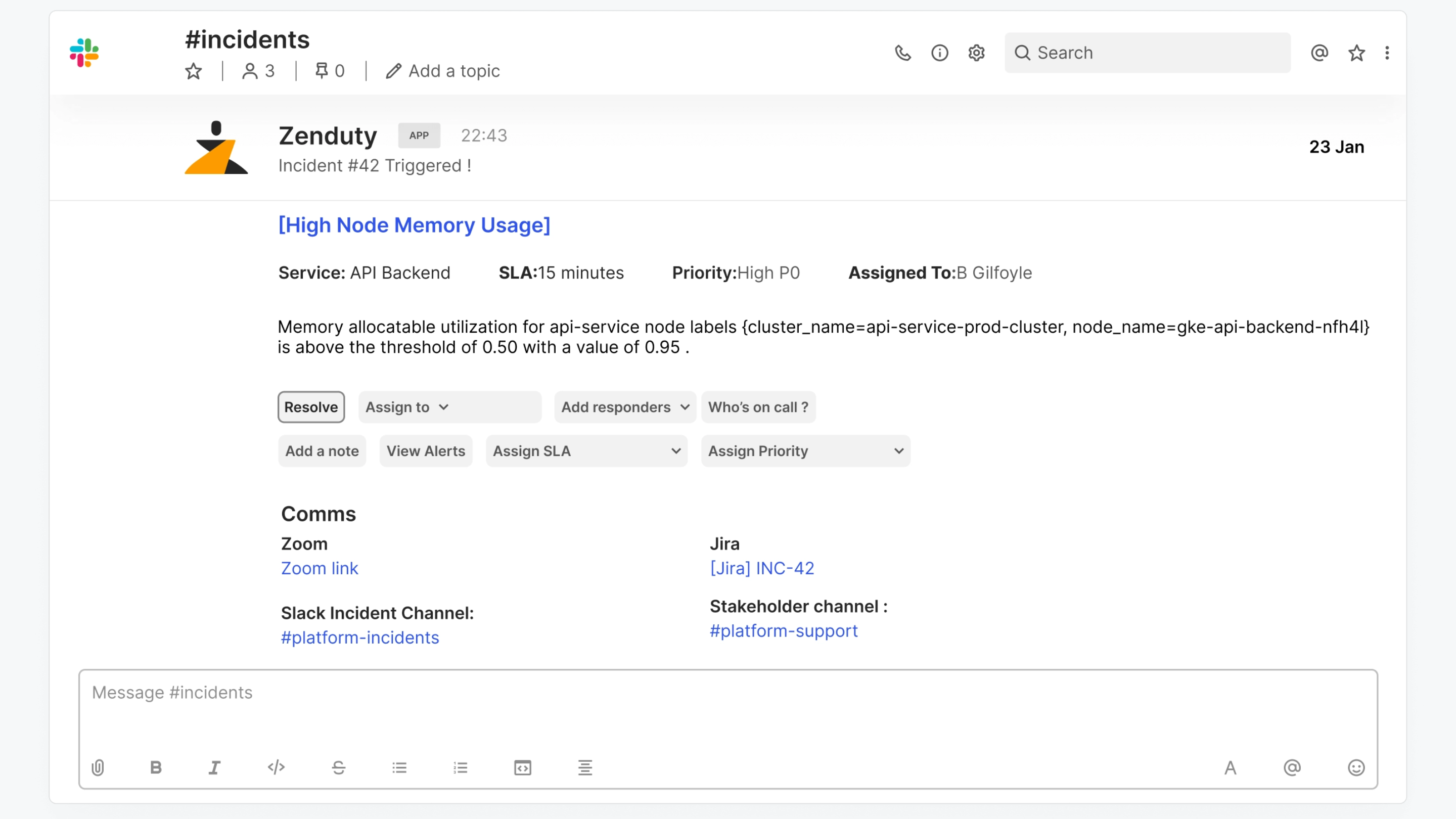



詳細かつシンプルなインシデントダッシュボード。
Slack や Teams から直接、インシデント全体を処理できる
きめ細かなアラートルールでインシデントレスポンス能力を向上させる
インシデントマネジメントのサイクルを通じた、信頼性が高くノイズのないアラート
プレイブックをインシデントに自動的に取り込み、解決までのステップバイステップのガイドを得ることができる
概要
Zenduty インテグレーションを使用して、Datadog アラートを適切なチームに送信し、オンコールスケジュールに従って通知し、インシデントを迅速に修復して解決できるようにします。メール、Slack、Microsoft Teams、SMS、電話、Android、iOS のプッシュメッセージで通知を送信します。
Zenduty と Datadog を接続することで、以下のことが可能になります。
- Zenduty のインシデントのトリガーと解決、作成されたインシデントのアラート受信、Datadog からの問題追跡に対応
- オンコールスケジュール、エスカレーションポリシー、インシデントプレイブック、ポストモーテム、詳細分析のデプロイメント
- アラートルールを使用して、特定のユーザーやチームへの Datadog アラートのルーティングをカスタマイズし、抑制ルールを記述して、メモ、対応者、インシデントタスクを自動的に追加する
セットアップ
Zenduty
Zenduty では、以下の手順で操作してください。
Teams に移動し、インテグレーションを追加したいチームをクリックします。
Services に移動します。新しいサービスを作成するか、既存のサービスを選択します。
Integrations から Add New Integration へ進みます。インテグレーションに名前を付け、ドロップダウンメニューからアプリケーション Datadog を選択します。
インテグレーションから Configure に移動し、生成された Datadog の Webhook URL をコピーします。
Datadog 内で以下の手順を実行します。
サイドバーから、Integrations に移動します。このページから Webhooks を検索し、追加ボタンをクリックします。
下にスクロールして、Webhooks セクションの +New ボタンをクリックします。名前と Zenduty からコピーした Webhook の URL を記入し、ペイロードボックスに以下の JSON を貼り付けます。
{
"alert_id": "$ALERT_ID",
"hostname": "$HOSTNAME",
"date_posix": "$DATE_POSIX",
"aggreg_key": "$AGGREG_KEY",
"title": "$EVENT_TITLE",
"alert_status": "$ALERT_STATUS",
"alert_transition": "$ALERT_TRANSITION",
"link": "$LINK",
"event_msg": "$TEXT_ONLY_MSG"
}
- Saveをクリックします。Datadog Zenduty インテグレーションのセットアップが完了しました。
詳細なドキュメントやこのインテグレーションを最大限に活用する方法については、 Zenduty のドキュメントを参照してください。
注: Datadog のインシデントが作成または解決されたときに Zenduty を通してアラートを受け取るには、Datadog モニターの構成で Notify your team の下に @zenduty をチャンネルとして記載してください。
収集データ
メトリクス
Zenduty インテグレーションには、メトリクスは含まれません。
イベント
トリガーされたイベント、承認されたイベント、解決されたイベントは Zenduty のダッシュボードに表示されます。
サービスチェック
Zenduty インテグレーションには、サービスのチェック機能は含まれません。
トラブルシューティング
ご不明な点は、Datadog のサポートチームまでお問合せください。
